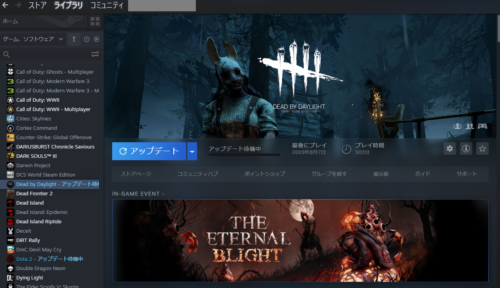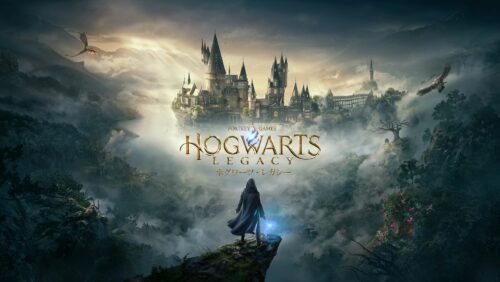※2021年4月11日更新:完売商品の更新と税込表記に変更
この記事は、2020年から急激に競技人口が増えている『Apex Legends』 PC版を快適にプレイできるゲーミングPCのご紹介です。
『Apex Legends』 は、Respawn Entertainmentが開発し、エレクトロニック・アーツが配信する、基本プレイ無料のバトロワ系FPSゲームです。
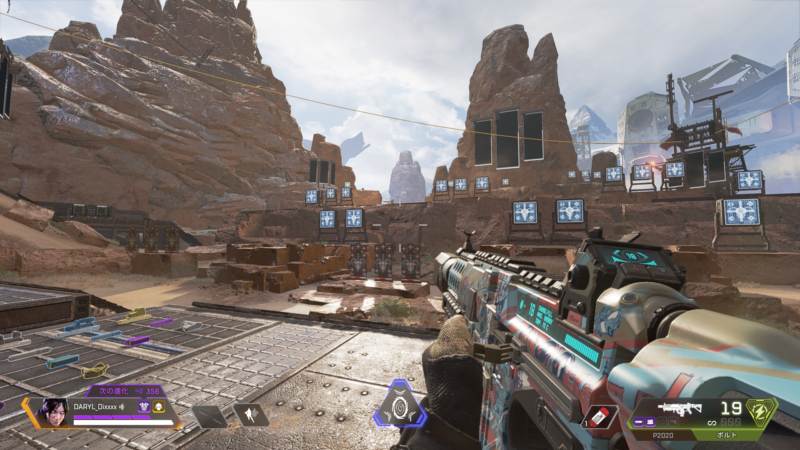

2020年の秋からクロスプレイ対応になり、PS4とPCのプレーヤー同士でマッチングできるようになりました。2021年にはSwitch版のリリースも予定されている超人気バトロワ系FPSゲームです!
『タイタン・フォール』というゲームの世界観を使って、現在最も流行っているゲームジャンルであるバトロワをやっちゃおうという大胆な発想は、世界中のFPSプレイヤーに受け入れられました。ちなみに巨大ロボット「タイタン」は出てきませんが。。。
『Apex Legens』と『フォートナイト』は家庭用ゲーム機からPCへの乗り換えを考えた人が2020年中で一番多かったゲームタイトルです。特に最近は女性プレイヤーが非常に増えています。
今回は2021年現在で入手できるゲーミングPCの中から、希望のプレイ環境や予算に合わせてご説明します。高画質で滑らかな動きはPC版ならではの快適さなので、1日でも早くPCデビューして体感しましょう。
Apex Legends PCシステム要件について
| 最小構成 | 推奨構成 | |
|---|---|---|
| 構成内容 | 最低限ゲームを動作させるために必要な構成 | 全てのオプションを「中」に設定した状態で、ほとんどの状況において60fpsで実行するために必要な構成 |
| OS | Windows 7 64-bit | |
| CPU | Intel Core i3-6300 3.8GHz / AMD FX-4350 4.2GHz | Intel i5 3570Tおよび同等品 |
| メモリ | 6GB RAM | 8GB RAM |
| 必要ストレージ容量 | 22GB以上の空き容量 | |
| グラフィックボード | NVIDIA GeForce GT 640 / Radeon HD 7730 | Nvidia GeForce GTX 970 / AMD Radeon R9 290 |
| グラフィックメモリ | 1GB | 8GB |
まず最初に、公式ページで案内されている推奨構成は2つありますが、正直どちらも年代遅れのピンとこない構成です。i5-3570Tってあんまり聞いたことないCPUですね。世代的には相当前のCPUです。
そんなに前のCPUでも動くんだったら「Apex Legends軽いんじゃね?」って思いがちですが、実はなかなかに重たいゲームなので、フレームレートを上げるには最新のPCスペックが必要になります。
現実的に60fps以上の環境を実現できるPC構成はこちらです。
- CPU:INTEL Core i5 10400以上 or AMD Ryzen 5 3600以上
- メモリ:16GB以上
- SSD:250GB以上
- GPU:GeForce GTX 1660 SUPER以上

BTOショップで現在購入できるゲーミングPCの構成に置き換えてみた場合、同等かこれ以上のスペックがあれば【画質:中設定で60fps以上】の環境でApex Legendsが快適にプレイできます!
できればこの構成を最低レベルとして考えて欲しいところです。『Apex Legends』は『フォートナイト』よりも確実に重たいゲームなので、どちらのゲームを中心にプレイするかによってゲーミングPCを選ぶ基準が変わってきます。
さらに上のフレームレートを安定させるためには、よりハイスペックな構成が必要になります。144fps〜240fps対応のゲーミングモニターを合わせて使う場合には注意しましょう。
Apex Legendsに最適なゲーミングPC選びは「フレームレート」を重視するべき
『Apex Legends』のみならず、FPSやバトロワゲームを快適にプレイするためのゲーミングPC選びに一番重要なのは「フレームレート」を考えて選ぶことです。
視点が高速に動くFPSゲームを有利に展開するために、一番重要なのはフレームレートです。
家庭用ゲーム機の場合、フレームレートの制限が必ずあります。
- Switch:30fps
- PS4:60fps
- PS5:60fps※今後のアップデートで120fpsも可能?
- PC:無制限
PS4からPCへの乗り換えを考える人は、必ず60fps以上のフレームレート環境を望むはずです。
PC版でしか体験できない144fpsという滑らかな動きは是非一度プレイしてもらいたいところですが、それを実現するためのPCスペックが必要になります。
最近では240〜360Hz対応のゲーミングモニターも販売されているので、PCスペックさえ上げればどこまでもフレームレートを伸ばすことが可能です。
バトルロワイヤルやFPSゲームの場合、勝ち残るために必要になるのは「相手よりも先に補足する」ことです。
フレームレートの向上は視認性の向上に繋がるので、相手が自分を見つけるよりも先に相手を見つければ、先に攻撃を仕掛けられるという優位性が生まれます。
先に行動を起こされて自分が不利な状況で戦っている場合、相手側がPCプレイヤーであるという可能性があります。これはプレイヤーのスキルでは埋められないハード面での優位性なので、乗り換えを考える大きな理由になると思います。
『Apex Legends』はクロスプレイ対応になってから、PS4ユーザーとPCユーザーがマッチングするようになりました。そうなった場合に有利なのは高フレームレート環境でプレイできるPCユーザーです。
今回は『Apex Legends』向けゲーミングPCの選び方を、フレームレート別に3段階に分けて紹介していきます。
フレームレート別 Apex Legendsにお勧めのゲーミングPC
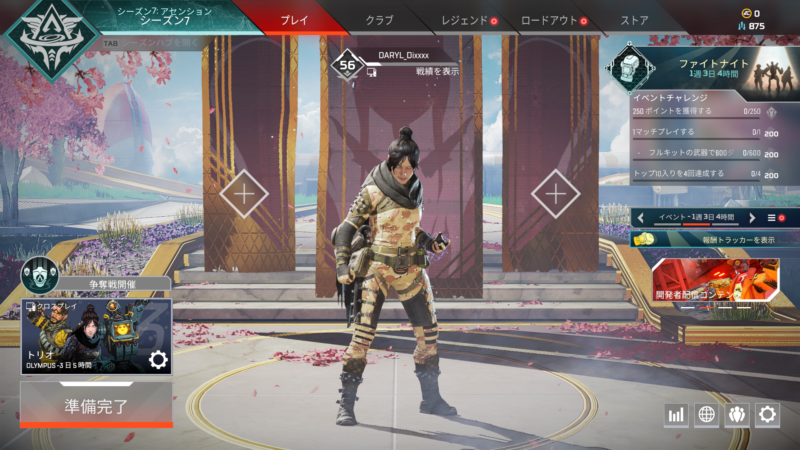
それでは『Apex Legends』を快適にプレイする為に、最適なゲーミングPCをご紹介していきます。
ターゲットとして考えるフレームレートで大きく3つにわけて選びました。皆さんの考える予算と希望するプレイ環境で選択しましょう。
【予算11万円台】フレームレート60fpsのプレイ環境:GTX 1660 SUPER
| 【パソコン工房】LEVEL-M046-iX4-RJS-CR | |
|---|---|
| 価格(税込) | 116,468円〜 |
 |
|
| CPU | INTEL Core i5 10400 |
| GPU | GeForce GTX 1660 SUPER |
| RAM | 16GB |
| SSD | 480GB SATA |
| HDD | オプション |
| 電源ユニット | 500W 80PLUS BRONZE |
お勧めアップグレード
- 500GB SSD / NVMe M.2に変更(+2,178円)
パソコン工房のLEVEL-M046-iX4-RJS-CRは、プロゲーミングチーム Crazy RaccoonとLEVEL∞(レベル インフィニティ)のコラボモデルです。
Crazy Raccoonは『フォートナイト』部門のプレイヤーが有名ですが、昨年から『Apex Legends』部門も設立されました。
このモデルは『Apex Legends』のプロプレイヤーが監修しているという、これ以上ない信頼感があるので安心して購入できます。
CPUは最新のIntel製CPU Core i5 10400を搭載。前モデルよりもマルチコア性能がアップしたミドルクラスのCPUの中ではトップレベルのシングルコア性能を持ちコスパにも優れたお勧めのCPUです。同クラスでよく比較される、AMD Ryzen 5 3600よりもシングルコア性能は上です。
グラフィックボードはGTX 1660 SUPERを搭載。GTX16系グラフィックボード内での最上位クラスの性能です。画質が高設定で100fps前後のフレームレートを出せる性能があるので、価格を抑えながらも安定したゲームプレイが見込めます。
予算に余裕がある場合は、SSDをM.2 NVMe接続に変更することをお勧めします。SATA接続よりもPCの起動やゲームのローティングが高速になります。
税別10万円以下の価格帯でも抑えるところをしっかり抑えた構成は、他のBTOショップでもなかなか見当たりません。この価格帯の中では間違いなくお勧めのモデルです。

Core i5-10400は低価格ゲーミングPCのコスパ最強CPU!このモデルは、とにかくコストを落として『Apex Legends』が動くゲーミングPCが欲しいという人にお勧めです!
【予算15万円台】フレームレート144fpsのプレイ環境:RTX 3060
| 【マウスコンピューター】G-Tune HM-A | |
|---|---|
| 価格(税込) | 153,780円〜 |
 |
|
| CPU | AMD Ryzen 7 3700X |
| GPU | GeForce RTX 3060 |
| RAM | 16GB |
| SSD | 512GB M.2 NVMe |
| HDD | オプション |
| 電源ユニット | 700W 80PLUS BRONZE |
マウスコンピューターのG-Tune HM-Aは、『Apex Legends』がフレームレート144fpsのプレイ環境が見込めるハイエンドなゲーミングPCです。
CPUはRyzen7 3700Xを搭載。8コア16スレッドの高性能なCPUで、マルチコア性能とコスパの高さでゲーム用途はもちろん、動画編集等のマルチメディア用途にも人気です。
グラフィックボードはRTX 3060を搭載。レイトレーシング性能をさらに伸ばしたRTX3000シリーズの中でも、コスパに優れたエントリーモデルです。
このPC構成ならのなら、144Hz対応ゲーミングモニターとの組み合わせでPC版でしか味わえないヌルヌル感を体感できます。このクラスから本格的なゲーミングPCと呼べる性能になってきます。
RTX 3060は高設定で144fpsが安定して出せる性能なので、予算に余裕があればワンランク上のRTX 3070を選択することで、さらに200fpsを狙うことも可能です。
リフレッシュレート144Hz対応のゲーミングモニターで『Apex Legends』をプレイするならグラフィックボードは、RTX 3060以上で検討することをお勧めします。
『Apex Legends』はマップの条件によって大きくフレームレートが変わってくるので、どんな場所で撃ち合いになってもしっかり撃ち勝つためには、高いフレームレートの確保が必須になります。状況によっては画質を中〜低設定に落としてフレームレートの確保を優先しましょう。
【予算19万円台】フレームレート240fpsのプレイ環境:RTX 3070
| 【TSUKUMO】GA7A-F203T/CP2 | |
|---|---|
| 価格(税込) | 192,478円 |
 |
|
| CPU | AMD Ryzen7 3700X |
| GPU | GeForce RTX 3070 |
| RAM | 16GB |
| SSD | 500GB M.2 NMVe |
| HDD | 無し |
| 電源ユニット | 700W 80PLUS BRONZE |
TSUKUMOのG-GEAR GA7A-F203T/CP2は『Apex Legends』をフレームレート240fpsでのプレイ環境を実現できる、非常に高いグラフィック性能を持ったゲーミングPCです。
GA7A-F203T/CP2は完成品なのでカスタマイズはできませんが、購入から出荷までの時間が短いのがメリットなので、出来るだけ早く手に入れたい人にはお勧めです。
CPUはRyzen7 3700Xを搭載。高いマルチコア性能を持ったCPUは、ゲーム用途の中でもFPSゲームを高フレームレート環境でプレイする為に必須と言えます。そういった観点で見ると、Ryzen7 3700Xは最適なCPUです。
プレイ動画を録画して、動画編集ソフトで編集してYoutubeにアップするという一連の作業を滞りなく行える十分な性能があるので、ゲームプレイ以外の用途にも最適です。
グラフィックボードはRTX 3070搭載。Nvidia最新GPU GeForce RTX 3070は、全シリーズからの大幅な性能アップした最新世代のグラフィックボードです。
しかしその性能の高さは、用途次第では大きなオーバースペックになりかねません。特に使用するモニターの性能が重要で、一般的なフルHDのモニターだとその能力を発揮できません。
WQHD・4K高解像度や、リフレッシュレート240Hzといった高い性能をもつモニターと組み合わせることでボトルネックを解消できます。
オススメ240Hz対応最強ゲーミングモニター
『Apex Legends』を本格的に取り組んでいきたいなら、高性能なグラフィック性能を活かすために240fps対応のゲーミングモニターを必ず導入しましょう。60fpsから144fpsへ変えた時の感動以上に、240fpsという環境は別次元に快適です。
グラフィックボードの性能に合わせた、ゲーミングモニターの導入を忘れずに
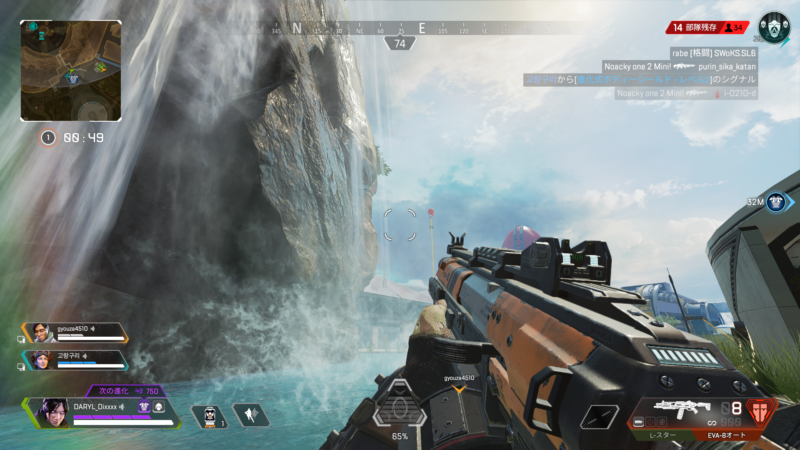
以上が『Apex Legends』を快適にプレイできるゲーミングPCのご紹介でした。
ゲーミングPCは性能次第でプレイ環境が大きく変わってくるので、高性能であるほど高いフレームレートを維持しながら有利にゲームを進められます。
決められた予算の中で出来るだけ高い性能のゲーミングPCを選ぶ場合、最優先にするのはグラフィクボードの性能、その次にCPUの性能です。
CPUの性能は一定のクラス以上になるとゲームプレイにそれほど大きな影響がないので、動画編集などの使い方を考えなければ、グラフィックボードの性能を上げる方が大きなメリットがあります。

ぼくの考えるApex Legendsフレームレート別オススメグラフィックボードはコチラです!
- 60fps以上の環境は、GTX 1660 SUPER以上を選択
- 144fps以上の環境は、RTX 3060以上を選択
- 240fpsの環境は、RTX 3070を選択
『Apex Legend』はとにかくフレームレートの確保を優先してPCスペックを考える必要があ流ので、予算内で出来るだけ上位のグラフィックボードを選択すること。そしてその性能に見合ったゲーミングモニターを組み合わせて最適なプレイ環境を作りましょう。